Yuav Paub
- Txoj kev nrawm tshaj plaws: Qhib File Explorer, right-click lub SD tsav, thiab xaiv Format. Xaiv File System > Start > OK.
- Saib seb koj daim npav SD puas tau sau-tiv thaiv, nrhiav lub cev tab, txav lub tab nyob rau sab nraud.
- Txhawm rau saib seb koj daim npav SD puas tau muab faib, right-click Start > Disk Management. Saib rau ntau qhov kev faib tawm ntawm koj lub SD disk.
Kab lus no piav qhia yuav ua li cas rau format SD daim npav siv Windows. Cov lus qhia hauv kab lus no siv rau Windows 10, 8, thiab 7.
Yuav ua li cas rau format SD Card ntawm Windows
Cov khoos phis tawj niaj hnub no feem ntau muaj SD daim npav qhov chaw nyob ntawm sab ntawm lub khoos phis tawj. SD phaib tuaj ntau qhov sib txawv, yog li koj yuav xav tau ib qho adapter yog tias koj muaj daim npav micro SD. Tsis muaj SD daim npav qhov? Siv SD daim npav nyeem ntawv uas tuaj yeem ntsaws rau hauv qhov chaw nres nkoj USB.
To format SD card ntawm lub Windows PC:
- Ntxig SD daim npav rau hauv koj lub computer.
-
Qhib Cov Ntaub Ntawv Explorer thiab nrhiav daim ntawv tsav tsheb rau koj daim npav SD. Right-click lub tsav thiab xaiv Format.

Image -
Yog Peev Xwm ntawm koj daim npav SD tsawg dua 64 GB, teeb tsa File System rau FAT32 . Yog tias nws yog 64 GB lossis siab dua, teeb tsa File System rau exFAT . Xaiv Start pib.
Koj tuaj yeem muab tus tsav formatted lub npe los ntawm kev nkag mus rau hauv Volume label.

Image -
Xaiv OK kom tsis quav ntsej cov lus ceeb toom tias cov ntaub ntawv ntawm tus tsav yuav raug tshem tawm thiab pib formatting daim npav.

Image
Format Sau-tiv thaiv SD Cards ntawm Windows
Qee zaum thaum sim ua daim npav SD, koj yuav tau txais qhov yuam kev hais tias nws yog sau-tiv thaiv lossis nyeem nkaus xwb. Feem ntau daim npav muaj lub tab ntawm ntug uas koj tuaj yeem txav mus los lossis nqis. Yog tias koj daim npav tiv thaiv kev sau ntawv lossis nyeem nkaus xwb, txav lub tab mus rau qhov tsis sib xws (piv txwv li, yog tias nws nce, txav nws mus; yog tias nws nqes, txav nws mus).
Yog tus tsav tseem sau-tiv thaiv, lossis yog tias tsis muaj tab, ua raws cov lus qhia no:
Yog tias muaj lub cev tab ntawm SD daim npav, txheej txheem no hla cov lus qhia saum toj no, thiab koj yuav tsum tau hloov kho txoj haujlwm ntawm lub tab kom qhib kev nyeem nkaus xwb.
-
Right-click the Start ntawv qhia thiab xaiv Windows PowerShell (Admin) ntawm Windows 10 lossis Command Prompt (Admin) ntawm Windows 8.
Yog tias koj siv Windows 7 lossis dhau los, xaiv lub Start ntawv qhia zaub mov, right-click Command Prompt (los yog PowerShell (Admin)), thiab xaiv Run as administrator. Tej zaum koj yuav tau taug kev los ntawm cov ntawv qhia zaub mov kom pom qhov Command Prompt icon.

Image -
Type diskpart hauv Command Prompt window thiab nias Enter.

Image -
Type list disk thiab nias Enter . Ib daim ntawv teev cov disks muaj nyob hauv koj lub computer yuav tshwm. Nrhiav tus lej disk uas zoo li qhov loj ntawm daim npav SD.

Image -
Type xaiv disk (qhovyog tus lej ntawm disk rau SD daim npav) thiab nias Enter.

Image -
Type attributes disk clear readonly thiab nias Enter.

Image -
Type clean thiab nias Enter.

Image -
Thaum cov txheej txheem tiav, ntaus exit thiab nias Enter, tom qab ntawd kaw Command Prompt thiab format SD card siv File Explorer raws li tau teev tseg saum toj no.

Image
Yuav qhia li cas yog tias daim npav SD tau muab faib
Yog tias koj tau nruab ib lub version ntawm Linux ntawm koj daim npav SD siv rau ntawm ib lub khoos phis tawj nkaus xwb, xws li Raspberry Pi, daim npav yuav raug muab faib kom nws tuaj yeem khau raj kom raug rau hauv Linux. Ua ntej koj tuaj yeem rov ua lub hom phiaj SD daim npav rau lwm yam siv, koj yuav tsum tshem tawm qhov kev faib tawm.
Txhawm rau txiav txim siab seb koj daim npav SD puas muaj kev faib tawm, right-click lub Start ntawv qhia zaub mov thiab xaiv Disk Management.
Ntawm Windows 7 lossis ua ntej, nyem qhov Start ntawv qhia thiab ntaus diskmgmt.msc hauv lub thawv tshawb nrhiav kom pom Disk Management cuab yeej.
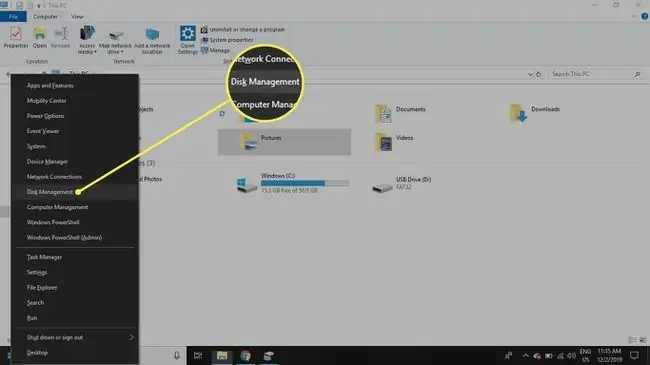
Nyob rau ntawm tus lej disk rau koj daim npav SD, koj tuaj yeem pom ntau qhov kev faib tawm. Feem ntau, thawj qhov muab faib yog lub npe unallocated Yog tias qhov no tsuas yog muab faib ua ke, cov lus qhia saum toj no yuav tsum ua haujlwm. Txawm li cas los xij, yog tias muaj ntau qhov kev faib tawm, cov partitions yuav tsum raug tshem tawm ua ntej koj tuaj yeem tsim daim npav.
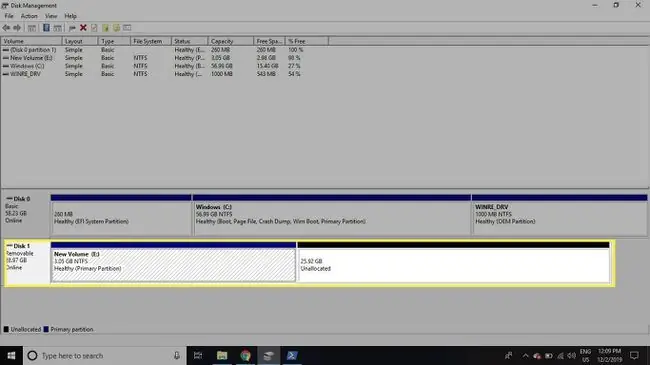
Tshem tawm Partitions ntawm SD Card ntawm Windows
To format SD card kom nws yog ib qho kev faib ua ntu zus:
-
Right-click the Start ntawv qhia thiab xaiv Windows PowerShell (Admin) ntawm Windows 10 lossis Command Prompt (Admin) ntawm Windows 8.
Ntawm Windows 7 lossis ua ntej, xaiv qhov Start ntawv qhia zaub mov, right-click Command Prompt, thiab xaiv Run as administrator. Tej zaum koj yuav tau mus rau hauv cov ntawv qhia zaub mov kom pom cov Command Prompt icon.

Image -
Type diskpart hauv Command Prompt window thiab nias Enter.

Image -
Type list disk thiab nias Enter . Nrhiav tus lej disk uas phim koj daim npav SD (nws yuav tsum yog qhov loj tib yam).

Image -
Type xaiv disk (qhovyog tus lej ntawm disk rau SD daim npav) thiab nias Enter.

Image -
Type list partition thiab nias Enter.

Image -
Type select partition 1 thiab nias Enter.

Image -
Type delete partition thiab nias Enter. Rov ua kauj ruam 6 thiab 7 kom txog thaum tsis muaj kev faib ntxiv ntxiv.
Thaum koj rho tawm thawj qhov kev faib tawm, qhov tom ntej yuav dhau los ua ntu 1, yog li nws yuav ib txwm muab faib 1 uas koj rho tawm.

Image -
Type create partition primary thiab nias Enter.
Thaum cov txheej txheem tiav, kaw qhov Command Prompt thiab format SD daim npav li qub.

Image






